Ajouter des médias sur son site web
Pour rendre ton site WordPress plus dynamique, il est important de bien gérer les médias. Il existe plusieurs types de médias à ajouter sur son site web, comme des images, des vidéos, des icônes, des sons ou des documents PDF.
Que tu souhaites insérer des images visuellement attrayantes, des icônes pour une navigation intuitive, ou des vidéos pour dynamiser ton contenu, cet article te donne les conseils nécessaires pour maîtriser l’ajout et la mise à jour de tous types de médias. Intégrer des médias sur ton site web va non seulement l’embellir mais également offrir une expérience enrichissante à tes visiteurs. 💻
La page Médias
Dans le menu à gauche de ton back office WordPress, tu trouveras un onglet appelé Médias. C’est à cet endroit que tous les visuels, icônes, vidéos et documents de ton site sont regroupés. En haut à gauche, tu as la possibilité de trier ces médias par type (Images, Sons, Vidéos, Documents…) ou par date.
Cette bibliothèque rassemble automatiquement tous les médias que tu as déjà ajoutés à ton site internet, que ce soit sur une page ou dans un article. Chaque média peut être utilisé à plusieurs endroits sur ton site.
Si tu as beaucoup de médias, tu peux organiser ta bibliothèque en créant des dossiers. C’est pratique pour classer les fichiers par catégorie (photos, motifs, icônes…). Tu peux simplement faire glisser tes images dans les dossiers pour les ranger comme tu le souhaites.
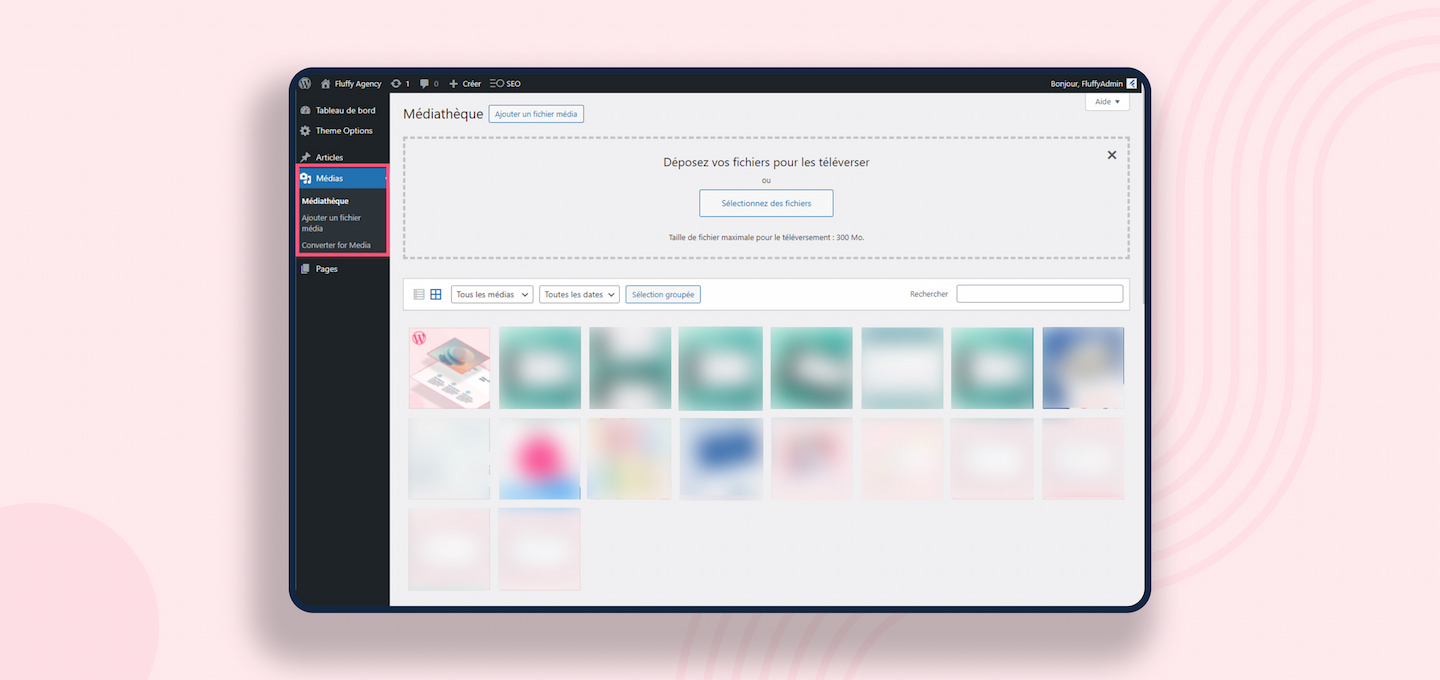
Comment ajouter un média
Ajouter un média sur son site web, c’est facile ! Une fois sur la page Médias, clique sur le bouton bleu qui se trouve près du titre Ajouter un fichier média. Ensuite, glisse simplement ton média dans le bloc, qui deviendra bleu pendant le chargement. La deuxième option est de cliquer sur le bouton Sélectionner des fichiers et d’aller chercher ton média dans les dossiers de ton ordinateur. Tu peux évidemment ajouter plusieurs médias en même temps dans les deux cas !
💡 Quand tu ajoutes une image, assures-toi d’optimiser sa taille et son poids pour éviter de ralentir ton site. On t’explique les bonnes pratiques à adopter dans cet article !
Une fois ton média transféré, n’oublie pas de modifier ses informations pour optimiser le référencement de ton site.
- Texte alternatif : Il est important de soigner la description du texte alternatif en décrivant au mieux son média car elle est lue par les logiciels de revue d’écran des personnes ayant des troubles visuels et cognitifs. Il faut être clair et succinct. Ce texte est aussi crucial pour le référencement, car il est utilisé par les moteurs de recherche, même s’il ne s’affiche pas sur la page.
- Titre : Le titre des médias s’affiche lorsque tu survoles une image avec ta souris ou lorsqu’il est cassé (quand il n’apparaît plus correctement sur un site internet). Pour un bon référencement, choisis des mots-clés pertinents qui décrivent le contenu du média. Contrairement au nom du fichier, le titre peut contenir des accents et des caractères spéciaux.
- Légende : La légende est facultative. Si ton site a été conçu de façon à faire apparaître la légende des médias sous ceux-ci, la légende s’affiche alors et il est important de les renseigner.
- Description : La description est également optionnelle. Il n’est pas nécessaire de la renseigner, car elle n’est pas lue de façon directe, par les moteurs de recherche mais sert pour les pages attachment.
Les modifications sont prises en compte dès que tu clic en dehors des champs de texte.
En résumé, pour optimiser le référencement de son site web, il faut choisir des noms de fichiers clairs et ajouter des titres et des textes alternatifs avec les bons mots-clés.
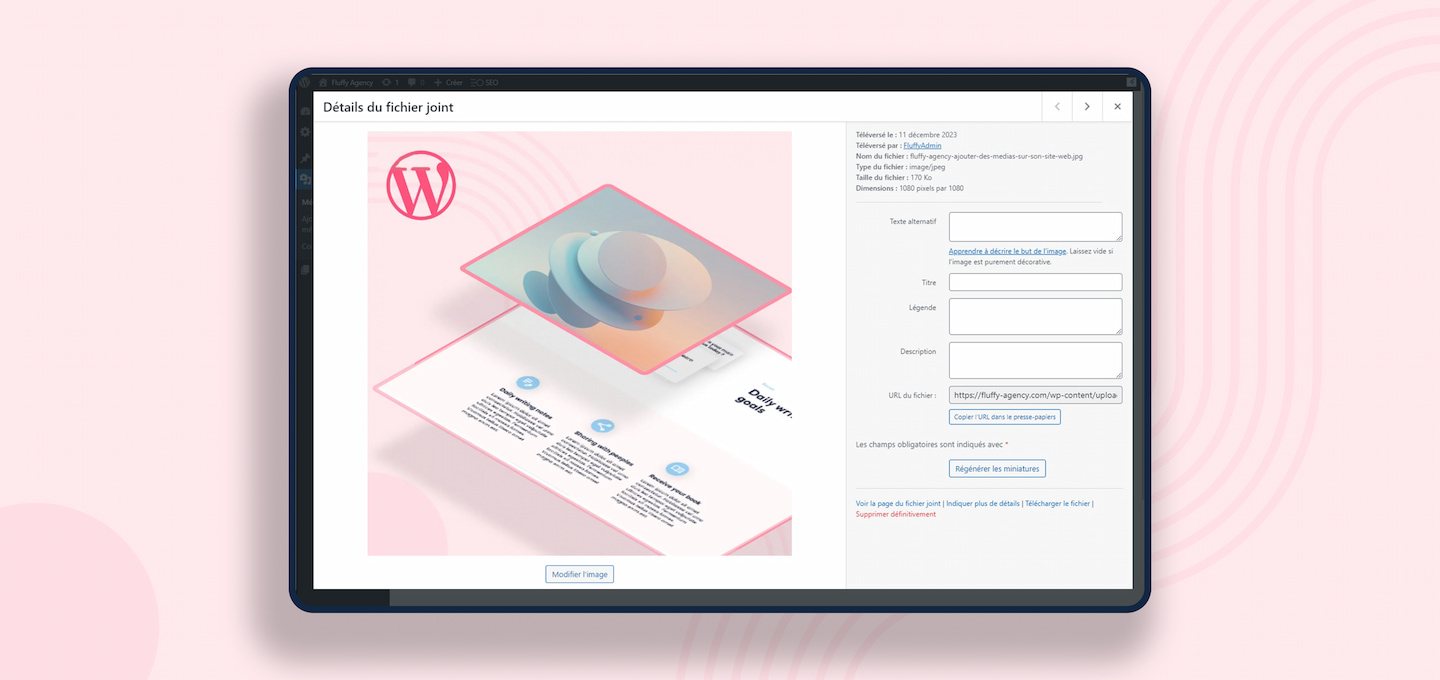
Supprimer une image
Dans la médiathèque, sélectionne le média (photo, vidéo) que tu veux supprimer. Tu trouveras en bas de page le lien écrit en rouge Supprimer définitivement. En cliquant dessus, l’image sera automatiquement effacée.
Pour supprimer plusieurs médias en même temps, il faut être sur la page Médias et cliquer sur le bouton Sélection groupée. Sélectionne les médias à éliminer puis appuie sur le bouton bleu Supprimer définitivement.
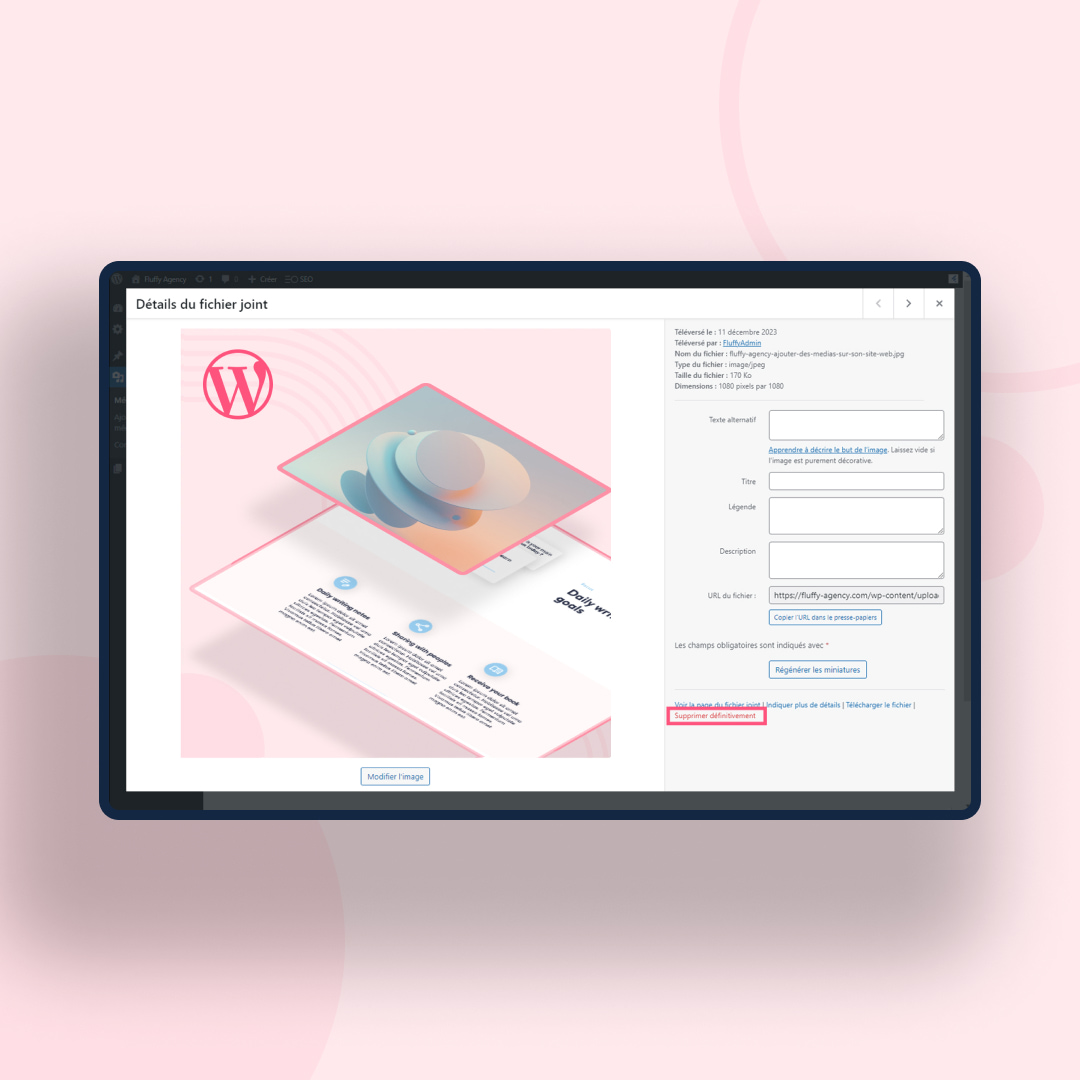
Insérer un média dans une page web
Rends-toi dans la page ou l’article où tu souhaites insérer ton nouveau média, et sélectionne la section choisie. Besoin d’aide ? N’hésite pas à consulter notre article sur gérer le contenu de son site web pour t’y retrouver dans le back office.
Clique sur Ajouter image s’il n’y a pas encore d’image à cet endroit. Si tu veux remplacer une image déjà présente, clic sur la petite croix qui est en haut à droite de l’image à remplacer puis sur Ajouter image.
La page des médias s’ouvre à ce moment, il ne te suffit plus qu’à choisir l’image souhaitée en cliquant dessus, puis à cliquer en bas à droite sur le bouton bleu Sélectionner. L’image sera automatiquement insérée sur la page.
Si tu n’as pas à cette étape ajouté l’image voulue à la médiathèque du back office, tu peux la charger en cliquant sur l’onglet Téléverser un média en haut à gauche sous le titre. Assures-toi de bien vérifier les informations, comme expliqué plus haut ! Tu peux les modifier à ce stade.
⚠️ Et surtout, clique sur Mettre à jour en haut de la page à droite pour que ton site web prenne en compte tes modifications !
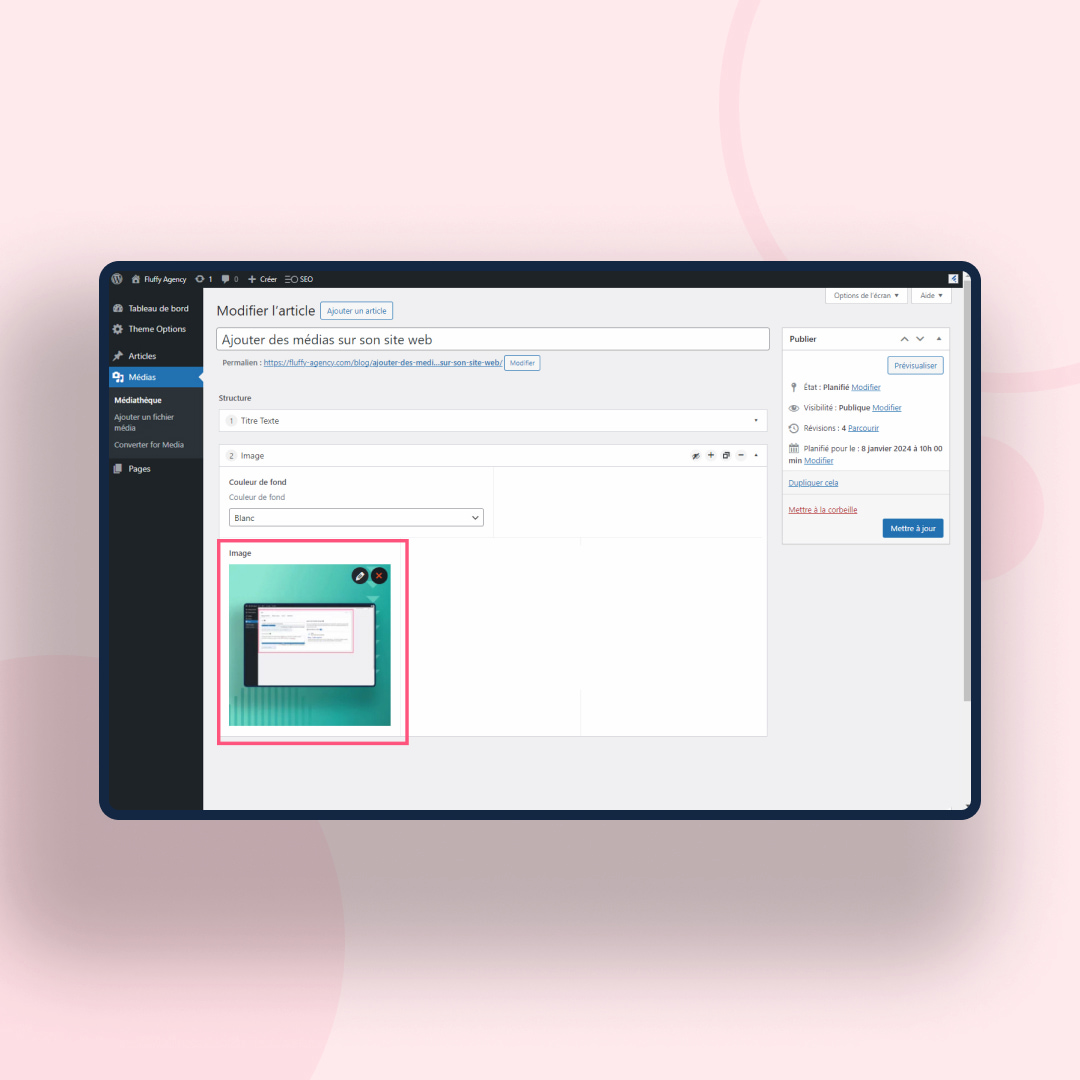
En conclusion,
L’ajout et la gestion des médias sur ton site WordPress sont essentiels pour enrichir son contenu de manière attrayante et engageante. Que ce soit des images, icônes, ou vidéos, tu peux enrichir ton contenu facilement. N’oublie pas de bien optimiser tes images, de soigner les détails comme les titres et textes alternatifs, et de mettre régulièrement à jour ton site. Ainsi, tu offriras une expérience agréable à tes visiteurs.
Fluffy Agency est là pour t’accompagner dans la gestion optimale de ton site web WordPress.
🚀 N’hésite pas à nous contacter pour bénéficier de notre expertise et rendre la gestion de ton contenu encore plus fluide et efficace. Bonne gestion de ton site web !